
Frontend für Besucher
DocsDas Frontend, das KLEKSI für Ihre Besucher entwickelt hat, besteht aus 3 Teilen, einer Übersichtsseite, einer Seite mit Such- und Filteroptionen und einer Objektseite. Das Frontend wird auf Ihrer eigenen Domain installiert und mit Ihrem KLEKSI-Konto verknüpft. 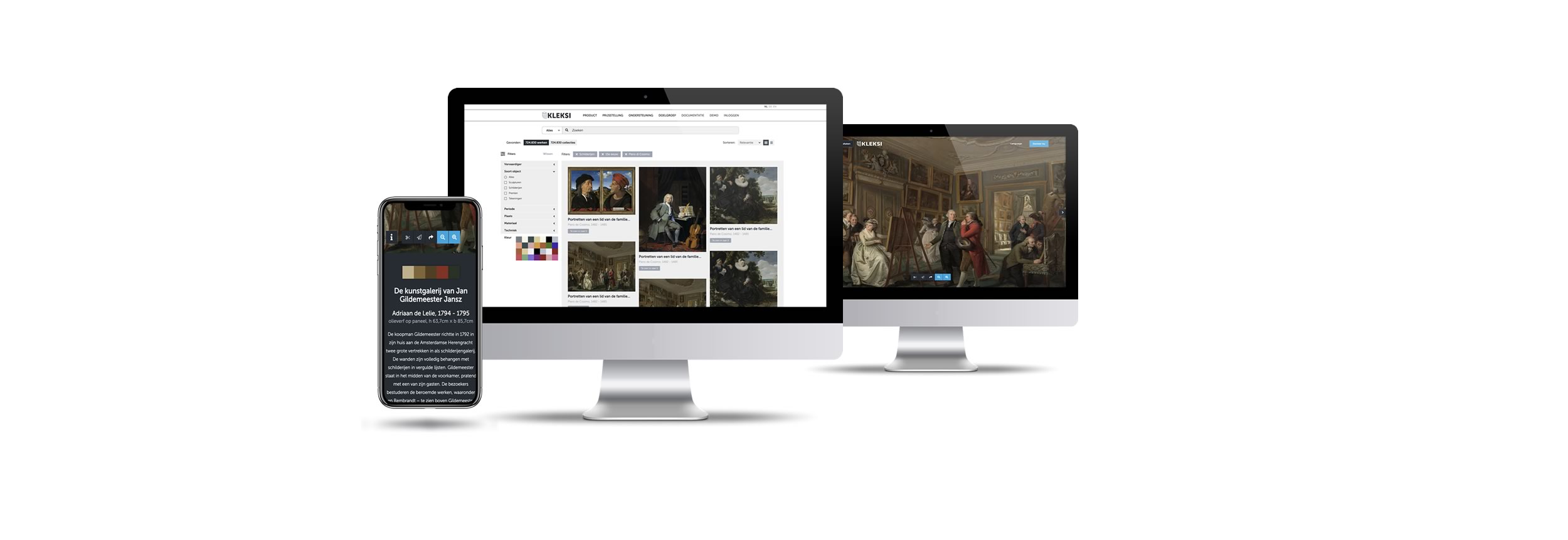
Suchfunktion mit elasticsearch
Die Suchfunktion im Frontend wird auf Basis von Elasticsearch entwickelt. Elasticsearch speichert, durchsucht und analysiert große Datenmengen schnell und nahezu in Echtzeit. Die gefundenen Ergebnisse erhalten Sie innerhalb von Millisekunden. Elasticsearch reagiert schnell, da es nicht direkt im Text sucht, sondern eine optimierte Datenbank durchsucht.
Elasticsearch bringt den Vorteil einer schnellen und flexiblen Suchfunktion in das Frontend und bietet Benutzern so ein reibungsloses Sucherlebnis während der Eingabe. Darüber hinaus ermöglicht Elasticsearch dem Frontend, erweiterte Suchfunktionen wie Volltextsuche und Boolesche Logik bereitzustellen, sodass Benutzer genaue und relevante Ergebnisse erhalten. 
Elasticsearch ist skalierbar und zuverlässig, sodass das Frontend große Datenmengen und steigende Benutzerlasten problemlos verarbeiten kann.
Erweiterte Zoomfunktion
Mit KLEKSI können Sie große und detaillierte Bilder auf Ihrer Website veröffentlichen. Beim Hochladen hochauflösender Bilder auf KLEKSI ist ein soweites Hineinzoomen möglich, dass die Pinselstriche und teilweise sogar die Pigmentpartikel in der Farbe sichtbar werden. Mit der Zoomfunktion von KLEKSI können Sie große Bilder schnell und ohne lange Wartezeiten vergrößern, da das Bild im laufenden Betrieb in Quadrate unterteilt wird. Es funktioniert ähnlich wie Google Maps. Diese Technik verbessert die Ladezeit und das Benutzererlebnis der Besucher Ihrer Website. 
Filter
Das KLEKSI-Frontend verfügt über eine Filteroption für Ihre Besucher, die Sie über das System verwalten können.
- Gehen Sie im Menü zum Abschnitt „Objekttypen“.
- Klicken Sie hinter dem Namen eines Objekttyps auf „Struktur verwalten“.
- Suchen Sie das Thema, das das spezifische Feld enthält, das Sie als Filter festlegen möchten.
- Klicken Sie auf den Namen des entsprechenden Felds und wählen Sie „Feld bearbeiten“ aus der Dropdown-Liste.
- Aktivieren Sie die Option „Als Filter festlegen“, indem Sie den Schalter aktivieren.
Im Dashboard können Sie über die Einstellungen im linken Seitenmenü die Reihenfolge der Filter festlegen. Unter der Überschrift Filterreihenfolge werden alle eingestellten Filterfelder in der gleichen Reihenfolge wie im Frontend angezeigt.
Sie können die Reihenfolge einfach ändern, indem Sie auf einen Feldnamen klicken und ihn an die gewünschte Position ziehen. Die geänderte Reihenfolge wird auf das Frontend angewendet, nachdem Sie auf die Schaltfläche „Filter speichern“ geklickt haben.
Filterdatensätze werden automatisch nach der Anzahl der zugehörigen Objekte sortiert. Dies bedeutet, dass die Datensätze mit den meisten verknüpften Objekten oben stehen. Durch diese Rangfolge können Benutzer sofort die relevantesten oder häufigsten Optionen sehen, ohne durch lange Listen scrollen zu müssen. Dies beschleunigt den Suchvorgang und erleichtert die schnelle und richtige Auswahl auf der Ergebnisseite.
Bitte beachten Sie, dass Sie im Frontend nur Textfelder und/oder Dropdown-Listen als Filter für die Sammlungen festlegen können. 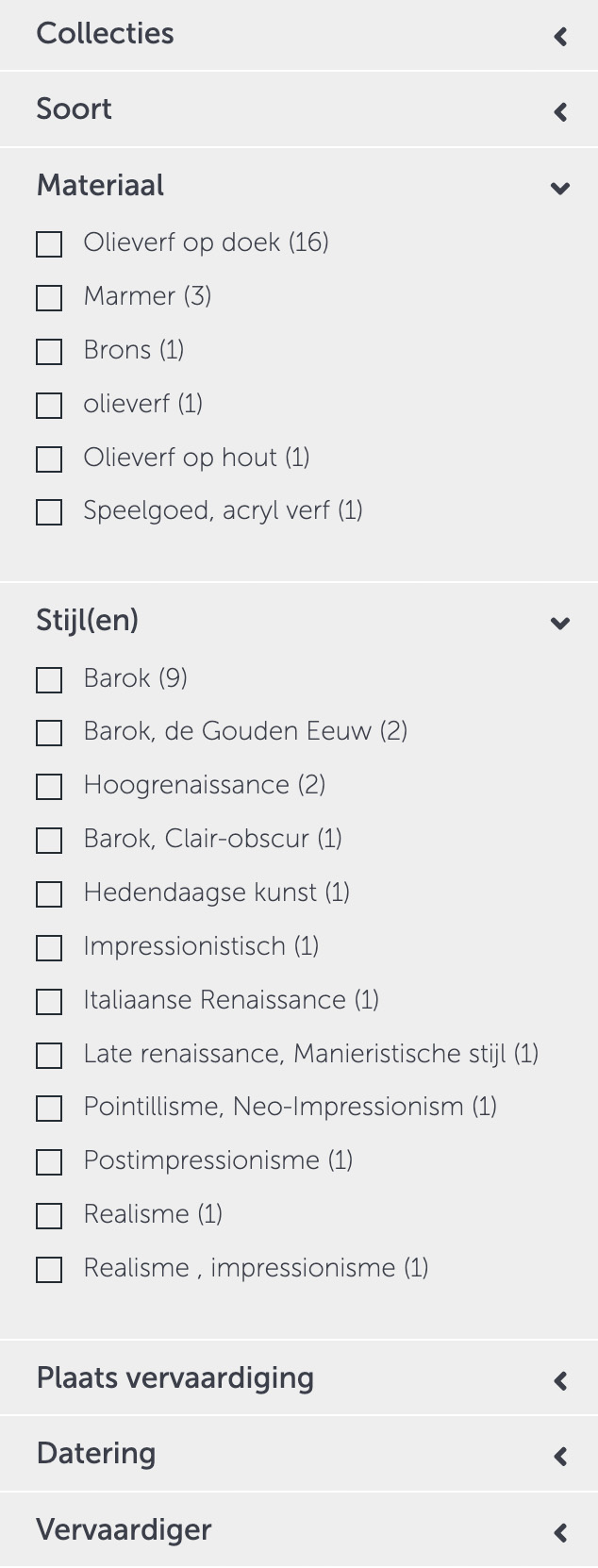
Text-to-Speech
KLEKSI wandelt Titel, Untertitel und Beschreibung jeder Beschreibung von Text in Sprache um, insbesondere für Menschen mit Legasthenie oder Sehbehinderung. 
- © Copyright KLEKSI - KLEKSI ist ein Produkt von Sofco
- Datenschutzrichtlinien zu
- Cookies
- Developed by Sofco
